
Читайте также:
|
2.1. Слой векторной карты MapInfo иначе называется таблицей. Чтобы создать новый слой, в котором будет наноситься векторная графическая информация, следует:
1) Выполнить команду - /Файл/Новая таблица/ (File/ New Table).
2) В открывшемся диалоговом окне поставить галочку в опции /Добавить к существующей карте/ (Add to Current Mapper)/ (рис. 2.1.).

рис. 2.1.
3) В появившемся окне структуры новой таблицы (слоя) ввести название (Name:) первого поля таблицы; сформировать структуру базы данных таблицы – введя тип (Type:) поля (колонки); в строке /Количество (Width)/ поставьте количество символов, которое можно внести в строку поля (колонки) таблицы; количество полей (колонок), используя кнопки /Добавить поле/ (Add Field) или / Удалить поле/ (Remove Field); проекцию карты / Projection/ (рис. 2.2.).

рис. 2.2.
Нажмите кнопку /Создать (Create…)/. В появившемся окне введите название слоя и нажмите /Сохранить (Save)/.
Примечание:
1. Mapinfo не понимает пробелов, знаков пунктуации, цифр в начале названия слоя. Вместо этого используется нижний дефис. Кроме названия слоя поставьте масштаб карты.
2. По умолчанию ставится проекция, в которой был привязан векторизуемый растр
Например: Relief_L_500.
Типы полей:
| Character | Ввод названий объектов |
| Integer, small integer | Ввод целых чисел |
| Float | Ввод чисел (плавающая точка), используется для ввода атрибутов горизонталей, или др. значений по которым будут строится трехмерные поверхности |
| Decimal | Ввод десятичных чисел |
| Logical | Для ввода слоев с названиями объектов |
Переименование, перестройка структуры, упаковка и удаление таблицы.
Если понадобилось изменить таблицу (слой), следует выполнить следующие действия: / Таблица/ Изменить/ (Table/ Maintenance/) ив появившемсяменю выбрать нужную операцию (рис 2.3.).
1) Перестройка структуры (Table/ Structure) – выбрать из списка слоёв нужный и перестроить. Операции перестройки аналогичны операциям создания структуры новой таблицы (см. выше).
2) Удаление (Delete Table…) – выбрать ненужный слой и удалить.
3) Переименование (Rename Table…) – выбрать из списка слоёв нужный и переименовать.
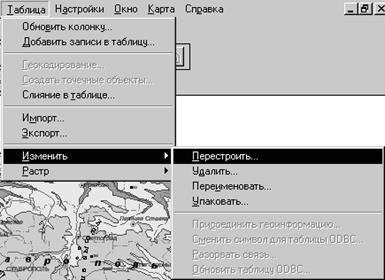
рис. 2.3.
Примечание: изменять названия слоев с помощью системы переименования Windows нельзя.
4) Упаковка (Pack Table…) – выбрать из списка слоёв нужный и задать какую-либо из 3-х функций упаковки: упаковать графику; атрибутивную информацию; всё. Упаковка позволяет убрать лишние строки в списке (выделены серым цветом), остающиеся после удаления объектов и существенно уменьшить объём файлов.
Примечание: слой удаляется безвозвратно минуя корзину. Если хотите перестраховаться, удалите файлы слоя с помощью системы удаления Windows в корзину.
2.2. Работа с таблицами.
Дата добавления: 2015-07-11; просмотров: 195 | Нарушение авторских прав